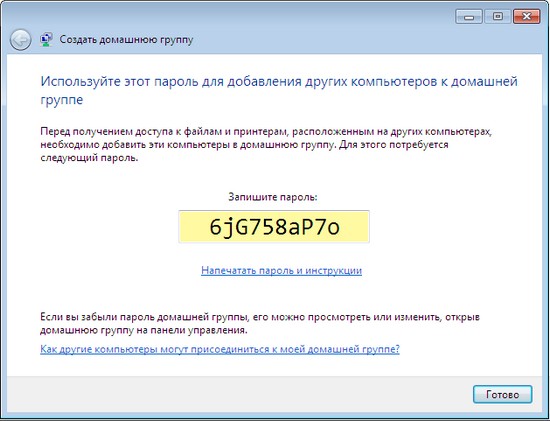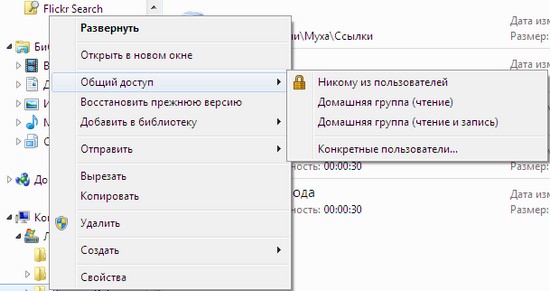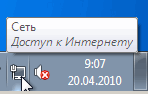بخش های سایت
انتخاب سردبیر:
- چرا یک لپ تاپ به یک SSD کوچک نیاز دارد و آیا ارزش نصب ویندوز روی آن را دارد؟
- قرار دادن یک قاب. ایجاد قاب ارائه یک نوفریم بازگشتی
- Windows System Restore آماده سازی بازیابی خودکار بی پایان
- تعمیر فلش مموری با استفاده از برنامه ها نحوه تعمیر پورت USB در لپ تاپ
- ساختار دیسک آسیب دیده است، خواندن غیرممکن است، چه باید بکنم؟
- حافظه کش هارد چیست و چرا به آن نیاز است؟
- کامپیوتر از چه چیزی تشکیل شده است؟
- ساختار واحد سیستم - کدام اجزا مسئول عملکرد رایانه هستند ویژگی های دستگاه های داخلی واحد سیستم
- نحوه تغییر هارد دیسک به SSD
- دستگاه های ورودی شامل
تبلیغات
| پیکربندی تنظیمات شبکه در ویندوز 7 |
|
به روز رسانی: آگوست 2009 هدف: ویندوز 7 این راهنمای گام به گام حاوی دستورالعمل هایی است که ارائه می دهد بررسی کوتاه خصوصیت جدید گروه خانگیدر Windows® 7. این دستورالعمل ها فرض می کنند که شما دو کامپیوتر دارید که در یک شبکه در حال اجرا هستند. کنترل ویندوز 7 و حداقل یکی از این رایانه ها دارای ویندوز 7 Home Premium یا نسخه بالاتر است. علاوه بر این، هیچ یک از این رایانه ها عضو یک گروه خانگی یا پیوسته به یک دامنه نیستند. هر رایانه را برای این راهنما آماده کنیدروی دکمه کلیک کنید شروع کنیدرا تایپ کرده و ENTER را فشار دهید. در منطقه مشاهده شبکه های فعالمطمئن شوید که نوع شبکه روی تنظیم شده است شبکه عمومی. در غیر این صورت کلیک کنید شبکه خانگییا شبکه کار و یک مقدار را انتخاب کنید شبکه عمومی. مرحله 2 را برای رایانه دوم تکرار کنید. در اولین کامپیوتر یک گروه خانگی ایجاد کنیددر اولین رایانه ای که می خواهید Windows 7 Home Premium یا نسخه بالاتر را اجرا کند، روی آن کلیک کنید شروع کنید، وارد مرکز شبکه و اشتراک گذاریو ENTER را فشار دهید. در منطقه مشاهده شبکه های فعالکلیک شبکه عمومی. در کادر محاوره ای تنظیم موقعیت شبکهکلیک شبکه خانگی. پس از تغییر مکان شبکه، Create HomeGroup Wizard به طور خودکار شروع می شود. در صفحه، کادر را علامت بزنید مستنداتو دکمه را فشار دهید به علاوه. یک HomeGroup علاوه بر عکسها، موسیقی، ویدیوها و چاپگرها، دسترسی مشترک به اسناد را فراهم میکند. جادوگر جدید HomeGroup ایجاد می کند رمز عبور قوی، همانطور که در شکل نشان داده شده است. 1. این رمز عبور برای پیوستن کامپیوترهای اضافی به HomeGroup مورد نیاز است. پس از نوشتن رمز عبور، دکمه را فشار دهید آمادهبرای بستن جادوگر 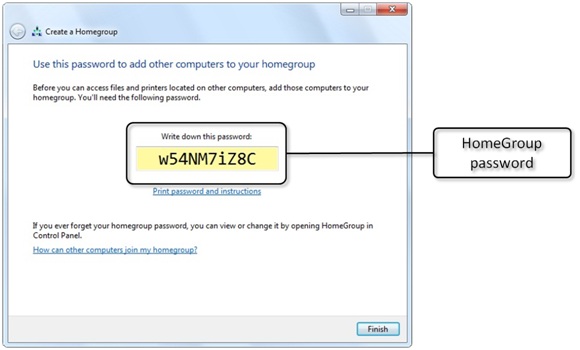 برنج. 1. Homegroup Wizard افزودن کامپیوتر دوم به یک گروه خانگیدر رایانه دوم، کلیک کنید شروع کنید، وارد مرکز شبکه و اشتراک گذاریو ENTER را فشار دهید. در منطقه مشاهده شبکه های فعالکلیک شبکه عمومی. در کادر محاوره ای Network Location Setup، کلیک کنید شبکه خانگی. پس از تغییر مکان شبکه، Join HomeGroup Wizard به طور خودکار راه اندازی می شود. در صفحه فراهم آوردن دسترسی عمومیسایر کامپیوترهای خانگی با ویندوز 7کادر را علامت بزنید مستنداتو دکمه را فشار دهید به علاوه. در صفحه رمز عبور گروه خانگی خود را وارد کنیدرمز عبور ثبت شده در اولین کامپیوتر را وارد کرده و روی دکمه کلیک کنید به علاوه. رمز عبور به حروف بزرگ و کوچک حساس است، بنابراین آن را دقیقاً همانطور که در رایانه اول تنظیم شده است وارد کنید. روی دکمه کلیک کنید آمادهبرای بستن جادوگر Join HomeGroup. تنظیمات HomeGroup را تنظیم کنید
روی دکمه کلیک کنید شروع کنید، وارد گروه خانگیو ENTER را فشار دهید. گزینه های مختلفی برای تغییر در دسترس است، همانطور که در شکل نشان داده شده است. 2. گزینه های تنظیم در زیر لیست شده است. 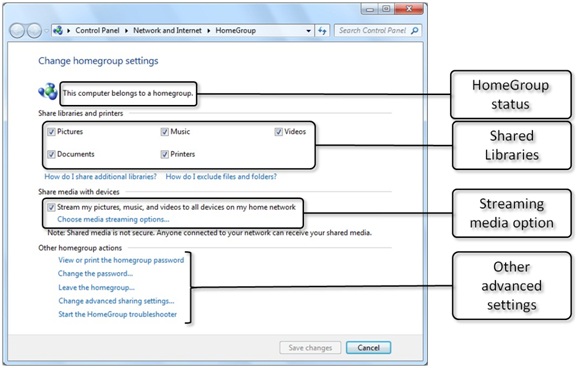 برنج. 2. گزینه های HomeGroup پیشرفته مشاهده فایل های به اشتراک گذاشته شده با یک گروه خانگی
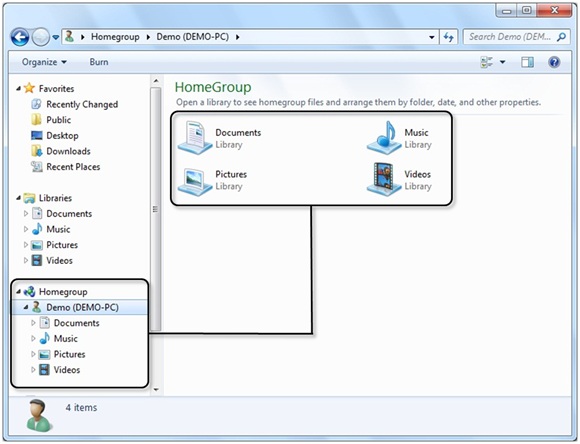 برنج. 3. کتابخانه های مشترک در سایر رایانه های گروه خانگی ما همچنان به بررسی ویژگی های جدید و بهبود یافته جدید می پردازیم سیستم عاملویندوز 7. ابزارهای بعدی برای کار با شبکه هستند. علاوه بر آنها، در این مقاله به ابزارهای جدید عیب یابی، ویژگی های ابزار یکپارچه سازی به روز شده می پردازیم. دیسکهای سخت، و همچنین یک رابط جدید برای مدیریت در نظر بگیرید دستگاه های خارجیمرحله دستگاه ایجاد یک گروه خانگی چند ثانیه طول می کشد و پس از آن ویندوز یک رمز عبور ایجاد می کند که باید رایانه های دیگری را به گروه خانگی اضافه کنید. از آنجایی که این رمز عبور که به خاطر سپردن دشوار است باید در تمام رایانه هایی که به گروه خانگی ملحق می شوند وارد شود، برای راحتی کار می توانید آن را با استفاده از پیوند ارسال شده در آنجا چاپ کنید. در این مرحله نمیتوانید رمز عبور خود را مشخص کنید، اما میتوانید بعداً در تنظیمات HomeGroup خود آن را تغییر دهید.
پس از کلیک بر روی دکمه "انجام شد"، سیستم پنجره تنظیمات گروه خانگی را باز می کند، جایی که می توانید تنظیمات اشتراک گذاری را تغییر دهید. انواع متفاوتداده، رمز عبور را مشاهده کنید یا آن را تغییر دهید.
اگر می خواهید رمز عبور خود را تغییر دهید، لطفاً توجه داشته باشید که قبل از انجام این کار، باید از آن اطمینان حاصل کنید شبکه خانگیهیچ کامپیوتری در حالت خواب یا خواب زمستانی وجود ندارد. پس از تغییر رمز عبور، باید آن را در تمام رایانه های متصل به گروه خانگی تغییر دهید. به همین دلیل است که تغییر رمز عبور تولید شده به صورت خودکار بلافاصله پس از ایجاد یک گروه خانگی بسیار راحت تر است، حتی قبل از اینکه رایانه های دیگر را به آن بپیوندید. پیوستن به یک گروه خانگی در همان پنجره Network and Sharing Center انجام می شود. بعد از در شبکه محلییک گروه خانگی ایجاد شده است، در رایانه های دیگر در بخش "مشاهده شبکه های فعال" می توانید پیوند "آماده برای پیوستن" را ببینید. با کلیک بر روی آن می توانید مشخص کنید که کدام منابع این کامپیوتر را می خواهید به اشتراک بگذارید. پس از این، باید رمز عبور گروه خانگی خود را وارد کنید. اگر نیاز به پیوستن به یک گروه خانگی دارید کامپیوتر اضافی، و رمز عبور خود را فراموش کرده اید، همیشه می توانید آن را در هر یک از رایانه هایی که بخشی از گروه خانگی هستند مشاهده کنید. برای انجام این کار، به تنظیمات گروه خانگی خود بروید و روی پیوند «نمایش یا چاپ رمز عبور گروه خانگی» کلیک کنید. اگر زمانی که کامپیوتر خود را به یک گروه خانگی میپیوندید، پیامی مبنی بر اشتباه بودن رمز عبور دریافت میکنید، اما مطمئن هستید که آن را به درستی وارد کردهاید، ممکن است دلیل آن تنظیمات تاریخ و زمان باشد. طبق پیام رسمی منتشر شده در وب سایت مایکروسافت در بخش پشتیبانی کاربران، این خطازمانی رخ می دهد که تنظیمات تاریخ و زمان در رایانه های گروه خانگی مطابقت نداشته باشند. رایانه ای که می خواهید به گروه خانگی بپیوندید باید روی همان تاریخ و ساعت رایانه ای که گروه خانگی در آن ایجاد شده است تنظیم شود. هنگامی که رایانه ها به یک HomeGroup ملحق می شوند، در Explorer در بخش HomeGroup قابل مشاهده خواهند بود و همه کاربران می توانند به سرعت به فایل هایی که به اشتراک گذاشته شده اند دسترسی داشته باشند.
استفاده كردن منوی زمینه Explorer، شما می توانید به سرعت منابعی را که برای سایر کاربران متصل به گروه خانگی باز می شود، مدیریت کنید. روی یک پوشه یا کتابخانه کلیک راست کرده و زیر منوی «اشتراک گذاری» را انتخاب کنید. پس از آن، می توانید منابع را برای خواندن یا خواندن و نوشتن برای کاربران گروه خانگی باز کنید.
توجه داشته باشید که از آنجایی که HomeGroup یک مکانیسم ساده برای به اشتراک گذاری فایل ها است، برای هر کاربر به طور جداگانه حقوق دسترسی را تعیین نمی کند. برای بیشتر تنظیم دقیقمحدودیت ها، باید به تنظیمات اشتراک گذاری خود بروید و به صورت دستی مشخص کنید که چه کسی می تواند فایل ها را مشاهده یا تغییر دهد. یک کامپیوتر نمی تواند به طور همزمان به چندین گروه خانگی متصل شود. اگر می خواهید به یک گروه خانگی دیگر بپیوندید، ابتدا باید اولین گروه را ترک کنید. برای انجام این کار، باید پنجره تنظیمات گروه خانه را باز کنید و روی پیوند "ترک گروه خانگی" کلیک کنید و سپس تمایل خود را برای انجام این کار تأیید کنید. اگر تنظیمات سیستم نشان دهد که رایانه به یک دفتر یا دفتر متصل است، ویژگی HomeGroup در دسترس نیست شبکه عمومی. اگر نیاز دارید کامپیوتر خود را به طور موقت به یک گروه خانگی متصل کنید (مثلاً لپ تاپی را که معمولاً در دفتر استفاده می کنید به خانه بردید)، ابتدا باید نوع شبکه را تغییر دهید، پس از آن می توانید بخشی از گروه خانگی شوید و به آن دسترسی پیدا کنید. منابع شبکه خانگی با استفاده از ویژگی homegroup، نه تنها می توانید به سرعت به فایل های ذخیره شده در رایانه های دیگر دسترسی داشته باشید، بلکه می توانید به سرعت به فایل های ذخیره شده در رایانه های دیگر نیز دسترسی داشته باشید جریانداده ها از طریق شبکه این ویژگی مفید خواهد بود، به عنوان مثال، اگر قاب عکس های دیجیتال، تلویزیون های مدرن، گیرنده های رادیویی جریان Wi-Fi و سایر دستگاه های مشابه به شبکه خانگی شما متصل باشند. برای فعال کردن جریان داده، باید کادر مناسب را در تنظیمات گروه خانگی علامت بزنید و سپس در مورد برخی از پارامترها تصمیم بگیرید.
ابتدا باید یک نام برای کتابخانه رسانه خود انتخاب کنید. با این نام، کتابخانه در رایانه های دیگر در شبکه در ویندوز نمایش داده می شود دستگاه پخش رسانه ایدر بخش "کتابخانه های دیگر". سپس می توانید تنظیمات دسترسی خود را پیکربندی کنید. پیوند "انتخاب تنظیمات پیش فرض" پنجره ای را باز می کند که در آن می توانید مشخص کنید پارامترهای رایجدسترسی داشته باشید و اگر روی پیوند «پیکربندی» در کنار هر دستگاه در شبکه کلیک کنید، میتوانید تنظیمات خود را برای هر رایانه تنظیم کنید.
شما می توانید به سرعت دسترسی به را مسدود کنید فایل های به اشتراک گذاشته شدهچند رسانه ای برای یک کامپیوتر خاص ⇡ به سرعت از سینی سیستم به شبکه های موجود متصل شویددر اولین مقاله از مجموعه ما (نگاه کنید به "پتانسیل پنهان ویندوز 7: نصب ویندوز جدید") قبلاً در مورد بهبودهایی که در ناحیه اعلان رخ داده است صحبت کردیم. یکی از آنها به طور مستقیم به کار با شبکه مربوط می شود. اکنون با کلیک بر روی نماد "شبکه" که به طور پیش فرض در سینی سیستم نمایش داده می شود، می توانید لیستی از تمام شبکه های موجود برای اتصال اعم از بی سیم، شرکتی، پهنای باند موبایل و غیره را مشاهده کنید.
با کلیک بر روی نام یک شبکه، می توانید بلافاصله به آن متصل شوید و به همان سرعت از آن جدا شوید. منوی View Available Networks نیز تمام اتصالات فعلی را نشان می دهد از این کامپیوتر، و همچنین پیوندی برای باز کردن سریع مرکز شبکه و اشتراک گذاری وجود دارد.
قابلیت اتصال سریع به شبکه به خصوص هنگام کار با لپ تاپ راحت است، زیرا با استفاده از آن در مکان های مختلف، تنظیمات اتصال به اینترنت را دائماً تغییر می دهید. |
| خواندن: |
|---|
محبوب:
جدید
- قرار دادن یک قاب. ایجاد قاب ارائه یک نوفریم بازگشتی
- Windows System Restore آماده سازی بازیابی خودکار بی پایان
- تعمیر فلش مموری با استفاده از برنامه ها نحوه تعمیر پورت USB در لپ تاپ
- ساختار دیسک آسیب دیده است، خواندن غیرممکن است، چه باید بکنم؟
- حافظه کش هارد چیست و چرا به آن نیاز است؟
- کامپیوتر از چه چیزی تشکیل شده است؟
- ساختار واحد سیستم - کدام اجزا مسئول عملکرد رایانه هستند ویژگی های دستگاه های داخلی واحد سیستم
- نحوه تغییر هارد دیسک به SSD
- دستگاه های ورودی شامل
- زبان برنامه نویسی تایپ شده با همه این انواع متغیر چه باید کرد؟